Khắc phục: Tôi không thể tắt Tìm kiếm thịnh hành trên Google

Nếu bạn không thể tắt các tìm kiếm thịnh hành trên Google Chrome, hãy thử các phương pháp như xóa bộ nhớ cache, chặn cookie và cập nhật trình duyệt.
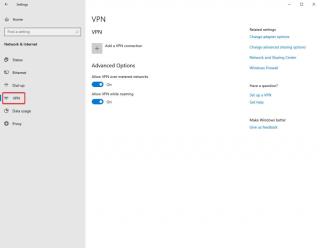
Bạn không hài lòng với tốc độ chơi game hoặc muốn quyền riêng tư của mình được giữ nguyên khi chơi game PS4? Sử dụng Mạng riêng ảo hoặc VPN không chỉ có thể giải quyết những truy vấn này mà còn mang lại nhiều lợi ích khác như duy trì tính ẩn danh, chuyển đổi giữa các máy chủ và tải xuống trò chơi theo cách an toàn hơn.
Thuyết phục? Nếu không, hãy kiểm tra cách VPN hoạt động và tại sao bạn nên sử dụng nó?
Bây giờ nếu bạn đang suy nghĩ về cách sử dụng VPN trên PS4, hãy để chúng tôi cho bạn biết rằng VPN không thể được cài đặt trực tiếp trên PS4 và cần một phương tiện khác. Phương tiện này có thể là PC, Mac hoặc bộ định tuyến của bạn, qua đó bạn có thể truy cập nội dung bị chặn, cảm thấy an toàn và trải nghiệm kết nối nhanh nhất.
Thưởng thức tất cả các trò chơi PS4 thú vị nhất trên khắp thế giới, đánh lừa thời gian khởi chạy trò chơi theo vị trí địa lý và cuối cùng là ngồi trên ghế với bộ điều khiển của bạn bằng cách thiết lập VPN trên PS4.
Cách sử dụng VPN trên PS4?
Vì chúng tôi đã nói với bạn rằng không thể kết nối VPN trực tiếp bằng bảng điều khiển. Để làm được điều đó, bạn cần thiết lập kết nối VPN bằng PC Windows hoặc Mac.
PC Windows yêu cầu một dịch vụ VPN tốt với khả năng tương thích hoàn hảo để truy cập các trò chơi PS4 tuyệt vời. Nếu bạn muốn biết VPN nào phù hợp với PC Windows của mình, hãy kiểm tra danh sách .
Người dùng Mac cũng cần VPN tốt nhất cho hệ thống của họ theo khả năng tương thích, giống như Windows. Kiểm tra danh sách VPN miễn phí cho Mac .
Rất may, bộ định tuyến không yêu cầu sử dụng máy tính để thiết lập VPN trên PS4, thay vào đó có thể kết nối trực tiếp. Có, bạn cần kiểm tra xem VPN nào phù hợp với bộ định tuyến của mình, trước khi cuối cùng đi tiếp.
Lưu ý rằng Windows và Mac phải chia sẻ kết nối của họ với PS4 thông qua cáp Ethernet sau khi tiếp cận các dịch vụ VPN tốt nhất.
Cách thiết lập VPN trên PS4 qua PC Windows?
Sau khi bạn chọn một trong những VPN chơi game tốt nhất cho mình dựa trên khả năng tương thích với bạn và PC của bạn, hãy làm theo các bước được đề cập bên dưới.
Bước 1: Cài đặt VPN đã chọn và khởi chạy nó.
Bước 2: Mang theo cáp Ethernet, kết nối nó với PS4 và PC.
Bước 3: Truy cập Control Panel> Network and Sharing Center> chọn VPN từ phía bên trái của cửa sổ và xác minh xem nó đã được bật hay chưa.
 Bước 4: Chọn 'Thay đổi Cài đặt Bộ điều hợp' từ phần tiếp theo.
Bước 4: Chọn 'Thay đổi Cài đặt Bộ điều hợp' từ phần tiếp theo.
Bước 5: Sau khi bạn chọn nó, hãy tìm kết nối Ethernet được liên kết với PC của bạn.
Bước 6: Nhấp chuột phải vào nó và chọn Thuộc tính.
Bước 7: Bây giờ nhấp vào tab Chia sẻ , đánh dấu chọn bên cạnh “Cho phép người dùng mạng khác kết nối thông qua kết nối internet của máy tính này.”

Bước 8: Tiếp theo, chọn Home Networking Connection> chọn kết nối mà bạn muốn chia sẻ PS4.
Bước 9: Bây giờ là lúc đi đến PS4. Tại đây, truy cập Cài đặt> Cài đặt mạng> Thiết lập kết nối Internet> Sử dụng cáp Lan. Cuối cùng, chọn “Không sử dụng máy chủ proxy” khi được hỏi.
Bước 10: Kiểm tra kết nối bằng cách mở Cài đặt> Mạng> Kiểm tra kết nối mạng.
Và bạn đã sẵn sàng khám phá sau khi kết nối VPN với PS4!
Làm thế nào để thiết lập VPN trên PS4 thông qua máy Mac?
Một lần nữa, hãy bắt đầu với việc chọn một dịch vụ VPN cho bạn và tiếp tục các bước tiếp theo. Bây giờ chúng ta sẽ tập trung vào cách kết nối VPN với PS4 qua Mac.
Bước 1: Kết nối cáp Ethernet giữa Mac và PS4.
Bước 2: Mở máy Mac của bạn, nhấp vào biểu tượng \ Apple từ góc trên bên trái> Tùy chọn hệ thống> Chia sẻ.
Bước 3: Tại đây, chọn 'Chia sẻ Internet'.
Bước 4: Chọn tùy chọn 'Chia sẻ kết nối của bạn từ' và cuối cùng chọn mạng VPN của bạn.
Bước 5: Nhấp vào menu 'Đến máy tính sử dụng' và chọn 'Ethernet'. Xác nhận kết nối sau.
Bước 6: Một lần nữa, hãy truy cập PS4 và mở Cài đặt> Cài đặt mạng> Thiết lập kết nối internet> Sử dụng cáp LAN> Phương thức kết nối dễ dàng. Quá trình tự động quét và thiết lập kết nối Ethernet. Đây là cách bạn có thể sử dụng VPN trên PS4.
Bước 7: Cuối cùng, kiểm tra kết nối bằng cách chọn Cài đặt> Mạng> Kiểm tra kết nối mạng.
Làm thế nào để thiết lập VPN trên PS4 mà không cần PC hoặc sử dụng bộ định tuyến?
Trong trường hợp, nếu bạn không muốn có bất kỳ kết nối nào giữa hệ thống máy tính và bảng điều khiển PS4, thì bộ định tuyến VPN là lựa chọn cuối cùng mà bạn còn lại. Với phương pháp này, bạn có thể dễ dàng thiết lập VPN trên bộ định tuyến và tất cả các thiết bị được kết nối thông qua nó đều nhận được lợi ích.
Hiện đã có sẵn VPN Wi-fi tích hợp sẵn trên thị trường, loại này cũng khá đắt. Nhưng bạn luôn có thể thiết lập VPN theo cách thủ công.
Vì vậy, bây giờ chúng ta hãy xem cách kết nối VPN với PS4 mà không cần sử dụng hệ thống máy tính.
Bước 1: Bắt đầu bằng việc đăng nhập vào bảng điều khiển của bộ định tuyến.
Bước 2: Hỏi nhà cung cấp dịch vụ của bạn hoặc kiểm tra sách hướng dẫn nêu quy trình kết nối.
Bước 3: Sử dụng Wi-Fi hoặc cáp Ethernet ở giữa, kết nối PS4 với bộ định tuyến.
Bước 4: Cuối cùng, kiểm tra kết nối bằng cách chọn Cài đặt> Mạng> Kiểm tra kết nối mạng.
Gói (lại!
Sử dụng VPN miễn phí cho PS4 là cách tốt nhất để kết nối ẩn danh. Và bằng cách thiết lập VPN trên PS4, bạn có thể chơi bất kỳ trò chơi nào trên khắp thế giới, ẩn danh tính của bạn và cuối cùng trải nghiệm tốc độ nhanh chóng không thể so sánh được. Vì vậy, các bạn, chắc hẳn bạn đã có ý tưởng về cách kết nối VPN với PS4, thưởng thức các trò chơi một cách liền mạch ngay bây giờ.
Chúng tôi cũng muốn nghe từ bạn! Chia sẻ phản hồi và đề xuất của bạn trong phần bình luận bên dưới. Ngoài ra, đừng quên like, share và đăng ký các kênh YouTube & Facebook chính thức của chúng tôi để biết thêm thông tin cập nhật về công nghệ.
Nếu bạn không thể tắt các tìm kiếm thịnh hành trên Google Chrome, hãy thử các phương pháp như xóa bộ nhớ cache, chặn cookie và cập nhật trình duyệt.
Dưới đây là cách bạn có thể tận dụng tối đa Microsoft Rewards trên Windows, Xbox, Mobile, mua sắm, v.v.
Nếu bạn không thể dán dữ liệu tổ chức của mình vào một ứng dụng nhất định, hãy lưu tệp có vấn đề và thử dán lại dữ liệu của bạn.
Hướng dẫn chi tiết cách xóa nền khỏi tệp PDF bằng các công cụ trực tuyến và ngoại tuyến. Tối ưu hóa tài liệu PDF của bạn với các phương pháp đơn giản và hiệu quả.
Hướng dẫn chi tiết về cách bật tab dọc trong Microsoft Edge, giúp bạn duyệt web nhanh hơn và hiệu quả hơn.
Bing không chỉ đơn thuần là lựa chọn thay thế Google, mà còn có nhiều tính năng độc đáo. Dưới đây là 8 mẹo hữu ích để tìm kiếm hiệu quả hơn trên Bing.
Khám phá cách đồng bộ hóa cài đặt Windows 10 của bạn trên tất cả các thiết bị với tài khoản Microsoft để tối ưu hóa trải nghiệm người dùng.
Đang sử dụng máy chủ của công ty từ nhiều địa điểm mà bạn quan tâm trong thời gian này. Tìm hiểu cách truy cập máy chủ của công ty từ các vị trí khác nhau một cách an toàn trong bài viết này.
Blog này sẽ giúp người dùng tải xuống, cài đặt và cập nhật driver Logitech G510 để đảm bảo có thể sử dụng đầy đủ các tính năng của Bàn phím Logitech này.
Bạn có vô tình nhấp vào nút tin cậy trong cửa sổ bật lên sau khi kết nối iPhone với máy tính không? Bạn có muốn không tin tưởng vào máy tính đó không? Sau đó, chỉ cần xem qua bài viết để tìm hiểu cách không tin cậy các máy tính mà trước đây bạn đã kết nối với iPhone của mình.







